
Компьютер троит и перезагружается из за чего. Что делать, если компьютер постоянно перезагружается
Подобная проблема встречается довольно часто и является последствием разного рода сбоев, как системных, так и аппаратных. Устранить проблему следует как можно скорее, так как, в случае с перегревом, при одном из таких выключений может подплавиться даже контакт, что приведёт к необходимости идти в сервисный центр.
Часто выключается компьютер по причине перегрева центрального процессора, блока питания или видеоадаптера.
Это такая защита, так как если пройти допустимую точку нагревания аппарат выйдет из строя, а с использованием такого предохранителя компьютер просто выключится.
Следующей по количеству возникновений является системная причина, когда важный системный файл битый, установка нескольких антивирусов тоже может стать проблемой. Иногда даже или UEFI становится проблемой, но это легко диагностировать. Теперь разберём по порядку причины, по которым компьютер может сам перезагружаться.
Причины самопроизвольной перезагрузки компьютера
На самом деле причин может быть довольно много, поэтому вам следует произвести первичную диагностику, замечая все факторы, при которых производится сбой. Здесь вам следует обратить внимание на следующее: после выполнения каких действий возникла проблема, при каких условиях, при запуске какой функции вылетает , в какой момент. Изучив данную проблему вы можете перейти непосредственно к изучению причин и методов их решения.
1.Вирусная активность в системе . Довольно часто в Windows прокрадываются различного рода черви, но повредить так сильно, чтобы происходил перезапуск системы, способны только некоторые и не без участия других факторов. Вам следует , лучше проводить полный анализ. Для того, чтобы выполнить это вам может потребоваться подсоединить жесткий диск к другому компьютеру или наоборот, дабы избежать перезагрузки системы;

2.Конфликт программного обеспечения или установленных драйверов . В случае, с оборудованием, программная часть, которого конфликтует между собой, определить причину сложно. Наилучшим выходом будет вспомнить после установки какого драйвера возникла проблема или произвести откат всех поочередно до решения проблемы;
3.В случае установки нескольких антивирусов , всегда возникает заторможенность системы, а в редких случаях и сбои, доходящие до самопроизвольного перезапуска. Здесь решением будет запустить компьютер в безопасном режиме и удалить одну из программ защиты;

4.Сбои в BIOS . Не частая проблема, но тоже имеет место, зачастую это связана с установкой нового, рабочего оборудования или обновлением прошивки материнской платы. Вам следует обновить версию BIOS до максимально новой и стабильной или откатить изменения. Для начала можете воспользоваться сбросом настроек до заводских, может помочь;
. Обычно этими программами становятся игры и, если перезагрузка происходит сразу после клика по пусковому файлу, то у вас, скорее всего, отсутствуют какие-либо необходимые функции.Вам необходимо изучить требования программы и установить нужную среду программирования или воспользоваться
6.Битые сектора на жестком диске . Проверить это можно с помощью множества программ, например: Victoria позволит просмотреть целостность секторов и поможет восстановить их.

На этом основные программные причины мы разобрали, но часто происходит перезагрузка и по причинам сбоев какого-либо оборудования.
1.Перегрев какого-то элемента системы, зачастую блока питания, видеокарты или центрального процессора. Для определения этого варианта развития событий, вы можете заметить перезагрузку системы именно в момент сильной нагрузки, обычно запуск игры, стресс тест или какие-то ресурсоемкие обработчики видео. В данном варианте присутствует три подпункта, для более точечного решения проблемы:
- В момент нагрузки компьютер перезагружается, вам следует . Если вы уверенны в своих силах, можете выполнить это сами вооружившись отверткой и кисточкой;

- Кулер не запускается или глохнет на каком-то этапе работы. Здесь так же может быть причина в накоплении пыли, что мешает кулеру работать на нужной скорости, дополнительно вам следует смазать его синтетическим маслом. WD-40 не подходит для постоянного применения, только как временное решение на неделю-две, возможно вы слишком часто производите смазку и скопилось много отработки в кулере, тогда следует разобрать его и очистить;

- Перегрев происходит за счет отсутствия термопасты или её отработки, плохого качества. В таком случае, на радиатор плохо откачивается тепло и процессор устройства просто задыхается. Соответственно нужно заменить термопасту, лучше не использовать самую дешевую.
2.В момент стрессовой нагрузки требуется и такое же питание, если вы установили слабый блок питания или ваш уже отживает своё, может быть просто не достаточно мощности для правильной работы оборудования, обычно это сказывается в первую очередь на usb устройствах, которые просто отключаются. Выход, это замена блока или, по крайней мере, ремонт;
3.Частые проблемы приносит жесткий диск , который может выходить из строя или просто глючить. В этом случае, вы можете попробовать изменить разъём, проверьте, чтобы обязательно устройство имело плотное горизонтальное крепление, не допускается какой-либо угол. Возможно, вам придется заменить диск;
4.Конфликты оперативной памяти , если существуют какие-либо дефекты в ОЗУ или тайминги не совпадают, то могут возникать подобного рода проблемы. Вам потребуется произвести поочерёдное отключение планок с последующей проверкой;

5.Плохие контакты . Скорее всего компьютер вовсе не запустится при этой причине, но может быть и вариант с перезагрузкой. Вам следует проверить целостность кабелей и плотность контактов. Возможно какой-либо оторвался, протерлась изоляция или не закреплён.
Подводя итог можно сказать, что первым делом при самопроизвольной перезагрузке компьютера следует почистить от пыли системный блок, проверить работоспособность кулеров и качество контактов.
Если у Вас остались вопросы по теме «Компьютер сам перезагружается: причины, как устранить проблему?», то можете задать их в комментариях
if(function_exists("the_ratings")) { the_ratings(); } ?>
Если ваш ПК начал самопроизвольно перезагружаться, то скорее всего проблема внутри системного блока, а не программная, так что не стоит спешить и менять операционную систему.
Причин перезагрузки компьютера может быть масса, но в этой статье мы рассмотрим только самые распространенные.
Причины и методы решения
Главная причина того, что компьютер сам перезагружается– перегрев либо видеокарты, либо центрального процессора, но это далеко не все возможные причины такого странного поведения ПК.
К наиболее распространенным можно отнести:
Перегрев процессора или видеокарты
Самая частая причина перегрева – плохое охлаждение. Прежде всего нужно :
- снять крышку с системного блока;
- проверить работоспособность вентиляторов как на видеокарте, так и на процессоре.
Обратите внимание на то, что они должны спокойно вращаться, при этом не останавливаться ни на мгновение, не издавать никаких посторонних звуков.
Даже если кулеры вращаются нормально, все равно не должно быть клубков пыли и шерсти животных, грязь так же может быть причиной перегрева. Фото ниже показывает на столько бывают запущены вентиляторы. До такого лучше не доводить, так как та же видеокарта или процессор могут просто сгореть со временем. Регулярная чистка компьютера должна иметь место.

Компьютер все время перезагружается из-за перегрева. Как исправить?
Если проблема действительно в видеокарте или процессоре, то исправить все достаточно просто. Нужно всего почистить кулеры от пыли, смазать их, в крайнем случае заменить. Что касается процессора, то тут нужно кроме чистки вентилятора заменить еще и термопасту.

Чтобы долго не гадать что именно перегревается, можно скачать специальную утилиту, которая помогает следить за температурой процессора и видеокарты. Таких в интернете полно, AIDA 64 и Everest будут отличными вариантами. Кроме того, подобные утилиты поставляются вместе с драйверами к материнской плате.
Недостаточно мощный блок питания
Причина, конечно, редкая, но все же бывает такое, что из-за недостаточной мощности блока питания компьютер периодически перезагружается. Проблема в том, что при покупке компьютера люди редко задумываются о том, правильно ли они подобрали блок питания, хватит ли его мощности для стабильной работы всей системы в целом. Но опять же, нужно проверить теорию.

Перед тем, как отправляться в магазин за новым блоком, советуем сначала взять его у друзей, желательно выбрать помощнее, а затем попробовать поработать или поиграть в игрушки. Если все работает стабильно, то пора покупать новый БП.
При выборе нового блока питания нужно просто взять характеристики всего оборудования, установленного в системный блок, а затем приплюсовать в кучу его мощность. Исходя из нее потом уже выбирается блок питания.
Если ищите недорогой вариант, то выбирайте БП как минимум в два раза мощнее, чем получившееся сумма мощности, так как дешевые варианты максимум на 80% соответствуют написанным на упаковке параметрам.
Брак оперативной памяти
Если оперативная память некачественная, имеет дефекты и повреждения, то это тоже может объяснить почему комп выключается. Если есть на это подозрения, то стоит обязательно проверить планки.
Специально для этого на просторах интернета есть масса программ, которые могут как провести полное тестирование оперативной памяти, так и выяснить имеет ли она дефекты. Самая популярная утилита называется Memtest86.

Если же нету уверенности в том, что сможете самостоятельно протестировать, то одолжите у друзей аналогичные планки, попользуйтесь ими несколько часов. Если все будет хорошо, компьютер не перезагрузиться, значит пора покупать новую оперативку.
Неисправное программное обеспечение
Компьютер может произвольно перезагружаться еще из-за того, что какая-то программа неправильно установилась, или же неправильно функционирует. Так же проблема может быть внутри операционной системы, может там какой-то косяк появился. Все может быть. Здесь все намного сложнее, чем с аппаратными проблемами, поломку выявить не так просто.

Все программные неисправности можно решить удалением недавно установленных программ, установкой и настройкой операционной системы. Важно не только удалить вредоносную программу, а и понять, как она попала на компьютер, это поможет избежать проблем в будущем. Если причину так и не нашли ни в аппаратной, ни программной части, то стоит все-таки поменять операционную систему.
Работа драйверов
Неправильная работа драйверов – очередная проблема с программной частью, из-за которой компьютер может автоматическиперезагружаться. Если установить не совместимые с Windows драйвера, то это может привести к тому, что система не сможет правильно запуститься, соответственно будет повторять попытки снова и снова.
Для решения такой проблемы следует проделать такие действия:

Удаление вредоносных программ тоже лучше осуществлять в безопасном режиме. Если не знаете что именно нужно удалить, не знаете что стало причиной перезагрузок, то можно сделать откат системы на ту дату, когда все еще было в порядке.
Еще одно решение проблемы – просто отключить автоматическую перезагрузку Windows при обнаружении неполадок. Стоит отметить то, что данный способ, скорее всего, просто снесёт систему через несколько дней.
Видео: Циклическая перезагрузка
Работа ОП
Некорректная работа оперативной памяти так же может быть причиной частых перезагрузок компьютера. Для того, чтобы узнать в чем дело, придется протестировать отдельно каждую планку. Здесь нам поможет уже ранее упомянутая программка Memtest 86 +.
Особенно часто проблемы начинаются после установки нового модуля оперативки. Если это действительно так, то бегите менять планку по гарантии, в противном случае, если сильно затянуть, то деньги никто не вернет.

Так же для проверки можно использовать программы, которые способны по максимуму загружать оперативную память, тут то и будет видно нормально ли она работает, или все же есть из-за чего волноваться.
Часто пользователи ПК даже не представляют, что оперативная память нуждается в замене, не знают почему компьютер в последнее время начал так глючить.
Мало свободного места
Возможно, причина перезагрузок компьютера кроется в том, что на локальном диске недостаточно свободного места для комфортной работы операционной системы.
Для решения этой проблемы стоит немедленно удалить все ненужные файлы с компьютера, особенно с того раздела, где стоит система . Если вы все вроде удалили, но все ровно много места занято непонятно чем, то придется переустанавливать Windows.
Есть несколько способов удалить лишнюю информацию с винчестера:

- найти и удалить дубликаты папок и файлов;
- отключить сохранение файлов восстановление и удалить уже сохраненные;
- отключить гибернацию. Дело в том, что при входе в гибернацию создается файлик hiberfil.sys, который занимает место равное размеру оперативной памяти.
Если применять все выше перечисленные советы в комплексе, то можно достичь значительной экономии дискового пространства, ускорить работу компьютера, и, соответственно, избежать непредвиденных перезагрузок компьютера.
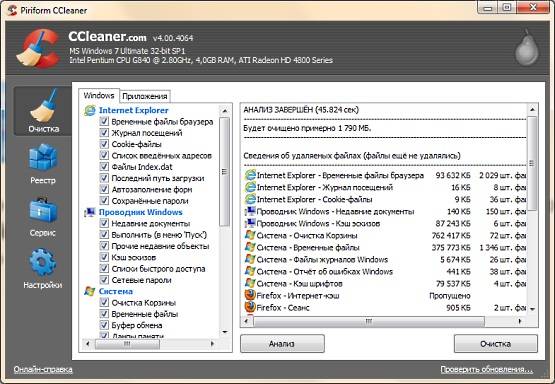
Вирусы
Вирусы – одна из главных причин, которая может объяснить регулярные перезагрузки ОС. Заметьте, вирусы начинают действовать не сразу, а при следующем включении компьютера. Самый оптимальный вариант избавиться от вредоносных программ в такой ситуации – запустить работу в безопасном режиме, а уже там обновить операционную систему и антивирусную защиту.
После этого стоит в этом же режиме проверить сканером антивируса систему на наличие троянов, программ-шпионов и прочих неприятных файликов.

Второй способ избавиться от вирусов – сделать откат системы на тот день и время, когда все правильно работало. Это можно сделать как в том же безопасном режиме, так и вставив диск с операционной системой.
Кроме того, что установить заново Windows, с него можно еще и восстановить работоспособность. Как только все наладиться, сразу установите антивирус и проверьте жесткий диск еще раз.
Если вирус серьезный, заразил большую половину файлов системы, то тут увы, выход только один – отформатировать винчестер и заново установить Windows. Все файлы будут потеряны, но зато компьютер будет работать.
Перебои с электричеством
Эта проблема стала часто встречаться, особенно за последние несколько лет. Дело в том, что современные квартиры прямо-таки набиты электронной техникой, а она тоже нуждается в питании от электрической сети.
У людей дома появились системы электрического отопления, конвекторы, бойлеры и прочая техника, мощность которой в разы превышает мощность персонального компьютера.
Вот только представьте, на улице наступил вечер, все пришли домой, включили всю эту технику… Тут даже не удивительно что начались частые перебои, это уже стандартное явление, к которому все привыкли.

Компьютер сильно перегружается от скачков напряжения, а блок питания, чтобы не дать сгореть какому-то компоненту, просто перезагружает систему. Поверьте, это намного лучше, чем покупать новый блок питания, ведь если не перезагружаться, то долго он не протянет.
Бороться с перепадами напряжения не так уж и сложно, но придется купить либо безперебойник, либо стабилизатор напряжения.
В статье были рассмотрены самые распространенные причины самопроизвольной перезагрузки персонального компьютера. Если ничего из выше перечисленного не помогло, то нужно срочно нести компьютер в ремонт, опытные мастера сделают все в лучшем виде.
>Внезапная перезагрузка компьютера – вещь неприятная и обидная, иногда из-за этого, можно потерять важные данные, или угробить работоспособную операционную систему. Причин самостоятельной перезагрузки может быть много, ниже приведены основные из них.
Узнать, какая именно причина вызывает начало перезагрузки системы можно отключив автоматическую перезагрузку системы (Свойства системы/дополнительно/загрузка и восстановление). При отключении данной опции, при включении системы, будет появляться «синий экран смерти с кодом ошибки» По данному коду можно узнать, что послужило причиной аварийного выключения системы. Расшифровать код можно на сайте компании Microsoft.
- Одна из самых частых причин – заражение операционной системы вирусами. Лечение в таком случае сводится к избавлению от этой заразы, нужно просканировать систему антивирусом, либо, в крайнем случае, переустановить ОС.
Вам нужно проверить температуру процессора, это можно сделать, войдя в меню , если температура больше 47 градусов, значит, система перегревается. Также стоит обратить внимание на состояние термопасты между процессором и теплоотводной пластиной кулера, ее неудовлетворительное состояние может стать причиной повышения температуры процессора, а значит и причиной внезапной перезагрузки компьютера.
- Нередко причиной самостоятельной перезагрузки компьютера может стать неисправность блока питания, обратите внимание на мощность самого блока, возможно установленное оборудование внутри системного блока требует более мощного блока питания, либо, банально, ваш блок имеет неисправность.
Доброго времени суток уважаемые читатели блога
Если вы столкнулись с проблемой, когда компьютер перезагружается или выключается при включении или во время работы в Windows, то этому может быть несколько причин.
Компьютер перезагружается при загрузке (сразу после включения) при отказе оборудования, вызванного различными аппаратными сбоями.

Одной из самых распространенных причин, когда компьютер отказывается запускаться, является перегрев процессора или ошибки в системе питания. Сначала проверьте температуру процессора и материнской платы. Для этого необходимо зайти в BIOS компьютера. Для чего нажмите кнопку Delete, F2, F10, Esc или другую (указана в описании к материнской плате). В самом BIOS необходимо найти раздел, в котором отображаются температурные характеристики комплектующих. Это может быть раздел PC Health Status, Power, Advanced, H/W Monitor или другой. Температура процессора (CPU) не должна быть выше 80-90 градусов Цельсия, а системной платы (Mother Board) – не выше 60-70 градусов.

Причиной перегрева процессора может быть неработающий кулер, наличие обильного слоя пыли или высохшая термопаста между процессором и радиатором охлаждения. Откройте системный блок компьютера и проведите тщательную очистку от пыли при отключенном электропитании. Для этого воспользуйтесь баллончиком со сжатым воздухом и не забывайте позаботиться о достаточной вентиляции. Не следует использовать для очистки пылесос, так как очень легко повредить хрупкие радиоэлементы на материнской плате.

После того, как пыль будет удалена, произведите включение компьютера с открытой крышкой и посмотрите на вентилятор охлаждения процессора. Если он не вращается, убедитесь, что он подключен к разъему питания. При выключенном компьютере проверьте вращение лопаток вентилятора вручную, возможно, между лопастью и радиатором попал посторонний предмет, и кулер просто заклинило. В противном случае, кулер может потребовать замены, если на вашем ПК достаточно мощный блок питания, то можно установить дополнительный кулер, правда, тут надо быть аккуратнее: часто неграмотный расчет может привести к тому, что дополнительный кулер разобьет воздушный поток и принесет больше вреда, чем пользы.

Однако, если вентилятор исправно работает, то вероятной причиной перегрева является плохой тепловой контакт между поверхностью процессора и радиатором. Демонтируйте радиатор охлаждения с процессора и удалите остатки термопасты на их поверхностях. Нанесите тонкий равномерный слой новой термопасты на поверхность радиатора и процессора. Аккуратно смонтируйте радиатор на место и проверьте температуру процессора в BIOS.

Возможно и другое поведение компьютера при запуске – появление сообщений об ошибке, связанных с охлаждением или жестким диском. В случае проблем с охлаждением система самодиагностики извещает пользователя о том, что один из компонентов работает с перегревом (обычно это процессор) из-за недостаточной теплоотдачи. Например, ошибка "System Fan (90b)" свидетельствует о том, что имеется ошибка в работе вентилятора (FAN). Следует проверить в таком случае сам вентилятор и по возможности заменить термопасту.

Появление на экране монитора ошибки типа "Non-System disk or disk error" говорит о том, что загрузочный сектор на жестком диске поврежден, и операционная система не может быть загружена. Это случается, если подключить к компьютеру пустой (новый) жесткий диск без установленной ОС. Однако если вы уверены, что операционная система на жестком диске установлена и он работал нормально, то есть вероятность, что загрузочный сектор повредили вирусы. Для восстановления работоспособности можно воспользоваться загрузочным диском LiveCD с установленным антивирусным сканером, например, Dr.Web LiveCD. Также желательно произвести проверку жесткого диска на наличие сбойных секторов и ошибок с помощью утилиты Victoria или MHDD ( / ).

Другой возможной причиной перезагрузки компьютера может быть ошибки в оперативной памяти. Для проверки оперативной памяти вам понадобится загрузочный диск или флешка LiveCD с утилитой Memtest86+ (Скачать). Зайдите в BIOS и измените порядок загрузки устройств, поставив первым CD/DVD привод или порт USB. Изменить настройки в BIOS можно обычно на вкладке Boot или Advanced BIOS Futures в зависимости от производителя и версии BIOS.

Далее производим перезагрузку (Ctrl+Alt+Delete) и загружаемся с LiveCD заблаговременно установленного в привод компьютера. Для этого необходимо будет нажать одну из клавиш клавиатуры, иначе компьютер начнет загружаться как обычно с жесткого диска.
После загрузки LiveCD запускаем утилиту Memtest86+ и выполняем тестирование памяти. Появление сбойных ячеек (выделяются красной строкой) свидетельствует о том, что оперативная память вышла из строя и ее следует заменить. Следует отметить, что компьютер может перезагружаться по причине ошибок в оперативной памяти не только при старте, а и при активной работе в Windows. Дело в том, что когда приложение попытается обратиться к поврежденной ячейке памяти, то произойдет автоматическая перезагрузка или высветится окно BSOD (синий экран смерти). .
Следующей причиной отказа запуска системы может быть неисправность в самом блоке питания. Отсутствие питания на отдельных комплектующих системного блока или пониженное (повышенное) напряжения в отдельных линиях питания приводит к сбоям в работе аппаратной части компьютера. Вследствие чего компьютер будет тут же перезагружаться или отключаться при включении. Проверить работоспособность блока питания в домашних условиях проблематично. Но все же обратите внимание, включаются вентиляторы охлаждения на нем или нет. Возможно, причина неисправности в банальном перегреве. По этой же причине блок питания следует почистить от скопившейся пыли.
Обратите внимание также на конденсаторы и на обмотки импульсных трансформаторов. Конденсаторы не должны быть вздутыми, а обмотки иметь следов перегрева (подгоревшей изоляции). Также следует обратить внимание и на конденсаторы на самой материнской плате. В случае обнаружения вздутых конденсаторов (бочонков) обратитесь в ремонтную службу.

Убедится в неисправности блока питания, можно лишь установив на компьютер новый блок питания, например, с другого компьютера. Ремонтировать дешевый блок питания иногда бывает нецелесообразно, а в некоторых случаях может привести к выходу компьютера из строя.
Состояние оборудования, в том числе и сбои в питании, диагностируются на начальном этапе включения компьютера системой POST. При этом встроенный динамик (если он присутствует и подключен к материнской плате) будет извещать пользователя о неполадках звуковыми сигналами, прислушайтесь к ним:
- повторяющиеся короткие сигналы или непрерывный звук высокой тональности говорят об ошибке в работе блока питания;
- повторяющиеся длинные сигналы свидетельствуют о проблемах в работе оперативной памяти;
- чередующийся сигнал низкой и высокой тональности свидетельствует об ошибках в работе CPU.
Исправный компьютер при включении издает один короткий сигнал.

Причиной отказа работы компьютера может быть установка нового устройства. В этом случае новое устройство (жесткий диск, видеокарта, оперативная память или другое) может конфликтовать с другими установленными устройствами и самой системной платой. Попробуйте временной отключить новое устройство и посмотрите, как будет вести себя компьютер. Если новое устройство устанавливается в слот расширения PCI-Express, то попробуйте установить его в соседний слот. Тоже относится и к оперативной памяти. При подключении дополнительного жесткого диска следует внимательно читать инструкцию по подключению и правильно установить перемычки (Master, Slave) со стороны подключения питания. Возможно, подключаемое устройство вовсе не поддерживается материнской платой. Просмотрите возможность подключения устройства в руководстве системной платы.
Компьютер перезагружается после загрузки операционной системы. Причиной подобного поведения может быть как перегрев комплектующих, так и программные или аппаратные сбои (ошибки оперативной памяти, неправильная работа блока питания, видеокарты и прочее).
После чего необходимо провести замену кулера (если неисправность в нем) и поменять термопасту.
К сбоям и неожиданным перезагрузкам приводит заражение компьютера вирусами, что очень распространено. Для удаления вирусов необходимо обновить антивирусное ПО и произвести полное сканирование компьютера. Если в нормальном режиме загрузка обрывается, следует попробовать произвести запуск Windows в безопасном режиме. Для этого на начальном этапе загрузки нажмите клавишу F8 и выберите соответствующий тип запуска. В безопасном режиме также обновите антивирусное ПО и проведите полное сканирование. Также можно воспользоваться отдельным антивирусным сканером Dr.Web Cureit или загрузочным диском, например, Dr.Web LiveCD ( / ).
Следует проанализировать и программы в автозагрузке Windows, возможно, туда самостоятельно прописался вирус. Для анализа автозапуска системы удобно использовать утилиту Autoruns, которая позволяет убрать из автозапуска вредоносные приложения. Также можно воспользоваться штатным средством управления автозапуском – msconfig. Откройте меню "Пуск" и откройте окно "Выполнить", где впишите "msconfig" и нажмите Enter. На вкладке "Автозагрузка" снимите галочки со всех программ, которые у вас в подозрение.
В безопасном режиме можно воспользоваться средством отката изменений – восстановлением системы с ранее созданной точки восстановления (при условии, что вы используете эту службу). Перейдите в панель управления и откройте раздел "Восстановление", затем запустите мастер восстановления, нажав на кнопку "Запуск восстановления системы".
Причиной неожиданной перезагрузки компьютера может являться несовместимость драйверов и программного обеспечения с установленным оборудованием. Чтобы избавиться от подобных проблем следует устанавливать только оригинальные драйвера с официального сайта или с прилагаемого диска. Помочь в определении программного сбоя может сообщения BSOD.
Если перезагрузка выполняется без появления "синего экрана", то вероятно он отключен. Зайдите в Панель управления и откройте раздел "Система" где откройте дополнительные параметры системы. На вкладке "Дополнительно" зайдите в параметры загрузки и восстановления и уберите галочку "Выполнить автоматическую перезагрузку". Теперь при возникновении критической ошибки на экране будет отображаться сообщение BSOD, по коду ошибки которого можно судить о неисправном модуле или библиотеке программы.
Коды ошибок можно найти в сети Интернет или отыскать решение подобных проблем на компьютерных форумах, так как возможных источников проблем может быть масса. Например, популярная программа Skype после очередного обновления начала конфликтовать с веб-камерой ноутбука HP и при запуске приложения компьютер выдает "синий экран смерти". Причем после установки программа успевает прописать себя в автозапуске и при очередной загрузке системы компьютер попросту перезагружается. В таком случае решением проблемы может быть обновление драйверов веб-камеры, либо установка предыдущей версии программы или же вовсе удаление программного продукта.
Всем пока и до новых встреч!
Также по данной теме смотрите видео:
Вот уже почти десяток лет я занимаюсь ремонтами компьютеров. Много разных неисправностей повидал, много опыта получил. Но наиболее загадочной и в то же время распространённой “багой” является самопроизвольная перезагрузка компьютера. Это как головная боль – служит симптомом различных отклонений, быстро локализовать которые не всегда удаётся.
Рассмотрим основные причины автоматических перезагрузок компьютера.
Почему компьютер сам перезагружается
Все неполадки, приводящие к самопроизвольной перезагрузке компьютера, можно условно разделить на две категории:
- Программные проблемы – вызваны прежде всего сбоями программного обеспечения, такого как сама операционная система, а также драйверы, службы, системные файлы, вредоносное программное обеспечение и т.д.
- Аппаратные проблемы – вызваны отказом “железа”: перегрев, нарушение питания, отклонения в электрических параметрах, замыкание.
Где-то посередине можно разместить проблемы с микрокодом (прошивками), которые вроде как бы являются программным обеспечением, но в то же время представляют собой неотъемлемую часть оборудования – BIOS , FirmWare и т.д.
Разберём проблемы и способы их решения последовательно, хотя я, в принципе, уже перечислил основные виды.
Популярные причины перезагрузок компьютера
Материнская плата и периферийное оборудование
Проблемы подобного рода относятся к классу аппаратных проблем по нашей классификации.
Диагностика
Первым делом, при возникновении “плавающих” глюков в виде перезагрузок я открываю системный блок и провожу визуальный осмотр состояния материнской платы и плат расширения.
Ситуация далеко не единичная, в настоящее время приходит ОЧЕНЬ много материнских плат “MSI” с одной и той же проблемой – дутые конденсаторы. То ли ресурс исчерпался, но просто повально идут. Бывало, за неделю только 4 платы перепаивать приходилось. Весь подменный фонд конденсаторов был исчерпан!
Кстати, как я уже упоминал, данной неисправности могут быть подвержены не только материнские платы, но и другие платы расширения, чаще всего – графические карты.
Ремонт:
Я описывал на странице нашего блога ситуацию . Ремонт не очень сложен – находим аналогичный конденсатор и с применением паяльника просто заменяем дутый на здоровый, при этом нужно соблюсти ряд основных правил:
- Идеальный случай, если конденсатор точно такой же (но это бывает далеко не всегда);
- Рабочее напряжение должно быть не меньше (больше – можно), чем у испорченного;
- Ёмкость должна быть не меньше (допустимо – чуть больше), чем у испорченного. Но здесь есть нюанс. Обвязка центрального процессора, где сосредоточено много конденсаторов, работает по принципу гашения электрических всплесков, то есть конденсаторы там работают как “расширительные бачки”. Имеется положительный опыт замены многих конденсаторов одним, ёмкость которого равняется сумме извлечённых. Это допустимо, хотя и не очень желательно;
- Внимательно соблюдайте полярность! Как правило на материнской плате имеется соответствующая метка на месте установки электролитических конденсаторов (символ “+”), а также закрашенная половинка посадочного места. На самом конденсаторе имеется контрастная полоса, на которой нанесены знаки “+” либо “-” в зависимости от производителя. Эта полоса указывает на соответствующую ножку. Нарушение полярности грозит быстрым выходом конденсатора из строя.
Глюки в оперативной памяти
Тоже довольно часто возникающая неисправность. Выражается, как правило в частых бессистемных BSOD-ах с различными кодами ошибок.
Диагностика:
Лично я провожу диагностику классной утилитой “Memtest86+ “, которая входит в состав практически любого загрузочного диска (Hiren BootCD например), так и поставляется самостоятельно. Выше я привёл ссылку на официальный источник.
Загружаемся с диска и запускаем тестирование памяти. Увидим одну из двух следующих ситуаций:
Чистый вывод говорит о том, что память работает корректно, то есть искажения данных не происходит. Либо вот такой вид:
В этой ситуации явно что-то не в порядке. Извлекаем одну из планок памяти и повторяем тест. Таким образом локализуется неисправная линейка.
Ремонт:
Увы, ремонтировать оперативную память я бы не стал. Думаю, что заменить дешевле и проще.
Сбои в периферийном оборудовании или питании
К различного рода неполадкам в работе компьютера, в том числе и перезагрузкам, могут приводить неисправности периферийного оборудования – дисководы, жёсткие диски, звуковые карты и платы видеозахвата и т.д.
Диагностика:
Довольно просто – отключить всю оснастку от материнской платы, оставить только монитор и клавиатуру. Ну и питание, разумеется. Все остальные провода поотключать. Если неполадки прекратятся – постепенно, один за одним, подключать все компоненты и уловить тот момент, когда глюки появятся снова.
Либо, что ещё неплохо попробовать, иметь заведомо исправное оборудование (блок питания, оперативную память, жёсткий диск, привод оптических дисков) и заменить на время на него.
Особенно это относится к блокам питания. У меня часто бывало так, что БП проходит тест, заводится по POWER-ON, но компьютер упорно не хочет с ним корректно работать. То ли пульсация, то ли нестабильное напряжение, зафиксировать которое бытовой мультиметр не в состоянии.
Также были случаи, когда сбои возникали из-за DVD-привода, а также из-за неисправного Mobile Rack, – подключение жёсткого диска непосредственно к материнской плате ошибок не вызывало, а подключение через кейс Mobile Rack – напрочь вешало компьютер.
Решение:
Заменить неисправный элемент, виновный в сбоях. Ну, либо, если проблема очевидна, попытаться её исправить. Как-то я умудрялся перепаивать конденсаторы и в блоке питания, весьма успешно. Единственное, неудобно – там монтаж довольно тесный.
Проблемы с USB-портами и другие проблемы замыканий
Никогда бы не подумал, что это может быть причиной перезагрузок. Суть неполадки в следующем: некто, после неаккуратного обращения с флешками, выламывал USB-порт так, что питающие контакты замыкали на землю либо перманентно, либо при механических колебаниях.
Компьютер (а точнее блок питания) при таких потрясениях, уходил либо в глубокую защиту (выключался), либо перезагружал компьютер.
Это же касается и неправильно уложенных проводов внутри системного блока. У меня в практике был случай, когда питающий Molex каким-то чудом, задевал за уголок внутренней металлической конструкции корпуса и компьютер моментально перезагружался. Проблема решилась тщательной укладкой и приятжкой кабелей в неподвижное состояние.
Диагностика:
Внешний осмотр портов ввода-вывода, а также проверка механическим способом, изменяется ли поведение компьютера при колебаниях проводов, шлейфов, надавливании на крышки и т.д.
Перегрев чипов
Очень частая проблема – банальный перегрев. Компьютер просто выключается (перезагружается) в моменты наивысшего наслаждения пиковой нагрузки. Это наблюдается в играх, ресурсоёмких приложениях (Photoshop, AutoCAD, видеоконверторы и студии).
Диагностика:
Диагностировать тут лучше всего установкой софта для мониторинга температуры (хорошо подходит HWMonitor или AIDA64).
Посмотрите, температура на процессоре показана в 101 градус (!) – на мой взгляд это многовато и компьютеру до защитного отключения осталось недолго.
Какую-то информацию о температуре можно получить из из BIOS, если не хватает времени запустить систему.
Хотя, если не хватает времени, возможно смотреть температуру уже не надо и можно смело лезть внутрь.
Открываем свойства системы в “Панели управления”, переходим по ссылке “Дополнительные параметры системы”, в появившемся окне переходим на вкладку “Дополнительно” и нажимаем кнопку “Параметры” в разделе “Загрузка и восстановление”. Откроется окно следующего вида:
Если же способа попасть в Windows у нас уже не осталось, то при загрузке системы пытаемся нажать
- Под пунктом 1 выделены различные варианты загрузки в безопасном режиме . Весьма полезный вариант, иногда помогает, когда проблема в каком-нибудь коварном сервисе или драйвере. Windows в этом случае запускается в минимальном окружении без старта множества служб и драйверов, зачастую этого хватает, чтобы начать диагностику “изнутри”. , позволяет запустить систему с маленьким разрешением, это поможет, если причиной неработоспособности является проблемы с видеодрайвером. Типовая ситуация, ремонтники чинили компьютер, подключив его к своему монитору, всё работает. Отдали компьютер пользователю, у которого старый ЭЛТ-монитор, не способный вытянуть сохранённое разрешение экрана и информация на экран не выводится. Этот режим поможет!
- Пункт 3 – загрузка последней удачной конфигурации – запуск сохранённой ранее копии реестра (параметров), при которой загрузка была успешна. При различных изменениях происходит ротация этих наборов настроек таким образом, что существует текущая конфигурация и предыдущая стабильная конфигурации. Если накуралесили что-то со службами – можно загрузить последнюю рабочую конфигурацию, где фатальных изменений ещё не сделано.
- Пункт 4 – отключить автоматическую перезагрузку при отказе системы – именно этот параметр позволяет чаще всего увидеть синий экран и более детально понять причины неисправности.

Эти ошибки означают проблему с загрузкой системного реестра (одного из его “кустов”). Восстанавливаем испорченный файл из резервной копии (\System Volume Information\_restore{XXXXXXXXX}\RP\snapshot\_REGISTRY_MACHINE_SECURITY или _REGISTRY_MACHINE_SOFTWARE соответственно, предварительно их переименовать как было), где {XXXXX } – ваш GUID диска, а YYY – наибольший номер (самая свежая точка восстановления). Нужный файл реестра необходимо найти и перенести в каталог \Windows\System32\config\ заменив файл, который указан на BSOD.
Если это SOFTWARE, то переименовываем его в SOFTWARE.old, а _REGISTRY_MACHINE_SOFTWARE из вышеуказанного каталога переименовываем до SOFTWARE и кидаем в папку *\config\. Проблема скорее всего будет решена!
Иные BSOD-ы помогает решить банальный chkdsk C: /f (или D: или ещё какой там у вас?).
Иногда помогает восстановление Windows поверх уже установленной (это здорово помогало на Windows XP).
Вредоносное программное обеспечение
Не припомню в настоящее время ни одного вредоноса, который заставлял компьютер циклически перезагружаться, но, тем не менее, иногда совсем не лишне будет проверит компьютер на наличие вредоносных программ сторонними средствами.
Среди наиболее популярных я выделяю три:
Данные программы бесплатны и позволяют проверить подключенный диск на наличие вредоносных программ, в случае необходимости и излечить/удалить найденные объекты. Думаю, что в будущем напишу отдельные статьи по использованию данных инструментов, а пока – разрешите откланяться, немало получилось букв.
Друзья! Вступайте в нашу